您想在 WordPress 中举办摄影比赛吗?
摄影比赛挑战用户提交照片。它们是获得更多参与度并吸引大量新访问者访问您网站的有趣方式。
在本文中,我们将向您展示如何在 WordPress 中轻松创建摄影比赛。

视频教程
https://www.youtube.com/embed/GAordzTDSo8?version=3&rel=0&fs=1&showsearch=0&showinfo=1&iv_load_policy=1&wmode=transparent订阅 WPBeginner
https://www.youtube.com/subscribe_embed?usegapi=1&channel=wpbeginner&layout=default&count=default&origin=https%3A%2F%2Fwpbeginner.com&gsrc=3p&ic=1&jsh=m%3B%2F_%2Fscs%2Fapps-static%2F_%2Fjs%2Fk%3Doz.gapi.en.vQiXRrxCe40.O%2Fam%3DAQ%2Fd%3D1%2Frs%3DAGLTcCMBxIGVyXSdvvcs43a64yHt_P7dfg%2Fm%3D__features__#_methods=onPlusOne%2C_ready%2C_close%2C_open%2C_resizeMe%2C_renderstart%2Concircled%2Cdrefresh%2Cerefresh&id=I0_1448178294715&parent=https%3A%2F%2Fwpbeginner.com
如果您不喜欢该视频或需要更多说明,请继续阅读。
第 1 步:安装并激活 RafflePress
在 WordPress 中创建摄影比赛的最简单方法是使用 RafflePress。它是 最好的 WordPress 赠品插件 ,可让您使用简单的拖放编辑器创建各种竞赛。
它允许访问者通过在社交媒体上关注您、加入您的邮件列表、提交图像等来参加您的比赛。
您需要做的第一件事是安装并激活RafflePress插件。有关更多详细信息,请参阅我们有关如何安装 WordPress 插件的分步指南。
注意: RafflePress有一个 免费版本 ,无论您的预算是多少,都可以轻松举办赠品和竞赛。但是,在本指南中,我们将使用高级版本,因为它允许参与者提交图像。
激活后,您将在 WordPress 仪表板中看到 RafflePress 欢迎屏幕。您现在可以继续输入您的许可证密钥。

您可以在RafflePress 网站上的帐户中找到此信息 。完成此操作后,请继续并单击“验证密钥”按钮。
现在,您已准备好在 WordPress 中创建摄影比赛。
第 2 步:创建您的第一个竞赛
要创建新的竞赛,请转至RafflePress » 添加新竞赛。
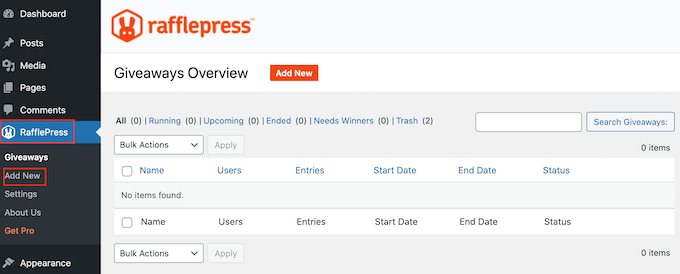
在下一个屏幕上,您需要为摄影比赛命名。
您可以使用任何您想要的名称,但最好选择一个可以帮助您在 WordPress 仪表板中识别比赛的名称。
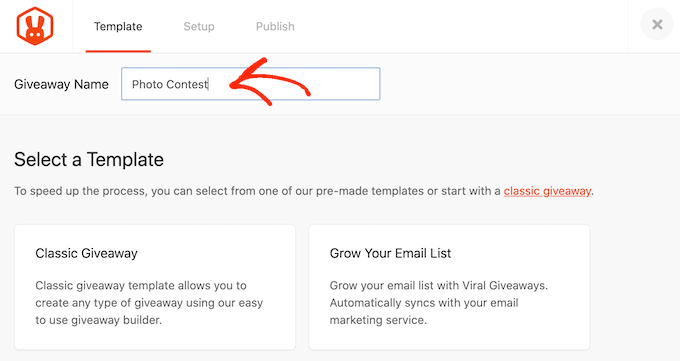
接下来,选择您要使用的模板。RafflePress 拥有针对特定目标的现成模板,例如举办社交媒体竞赛来发展您的网站或使用 Facebook 赠品来提高参与度。
您可以选择最适合您目标的模板,但在本指南中,我们将使用经典赠品模板,因为它允许我们从头开始创建竞赛。
只需将鼠标悬停在经典赠品模板上,然后在出现时单击“使用此模板”按钮即可。
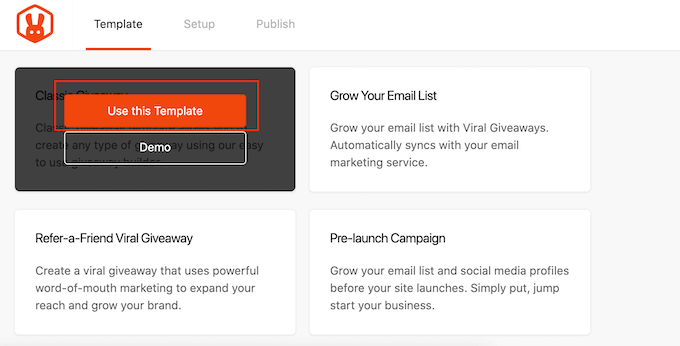
这将在 RafflePress 的拖放构建器中打开模板。
首先,您需要为摄影比赛设置奖项。只需单击选择标题区域,默认情况下会显示“我的很棒的奖品”。
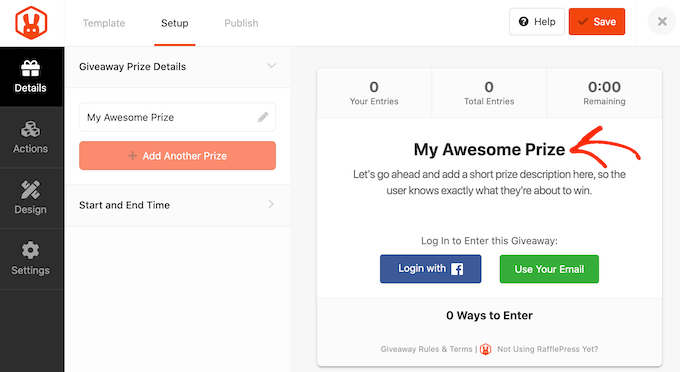
您现在可以继续在“名称”字段中输入标题。您通常会想谈论您的奖项,但您可以使用任何您想要的标题。
完成此操作后,输入描述,该描述将显示在标题下方。
例如,您可能想要添加一些有关摄影比赛的更多信息,例如访问者为什么想要奖品、奖品的价值以及您举办摄影比赛的原因。
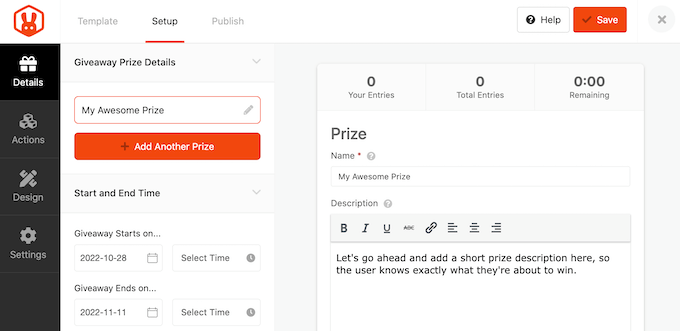
添加奖品照片也是一个好主意,这样人们只需看一眼赠品就可以看到提供的东西。
为此,只需单击“选择图像”,然后从 WordPress 媒体库中选择图像或从计算机上传新文件。
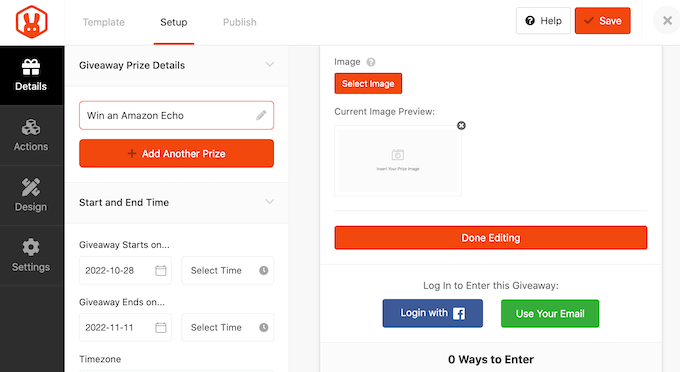
接下来,您需要选择摄影比赛的开始和结束日期。如果您计划举办大量赠品活动,那么此功能可以让您提前安排。它还保证摄影比赛能够准时开始和结束,无论您有多忙。
只要有可能,最好在开始日期之前留出足够的时间,以便您可以适当地宣传赠品。
例如,您可以使用网络推送通知或向用户发送短信来推广它。这可以帮助您在比赛开始前建立一种兴奋和期待的感觉。
要安排摄影比赛,只需在“赠品开始…”和“赠品结束…”部分中输入日期和时间即可。
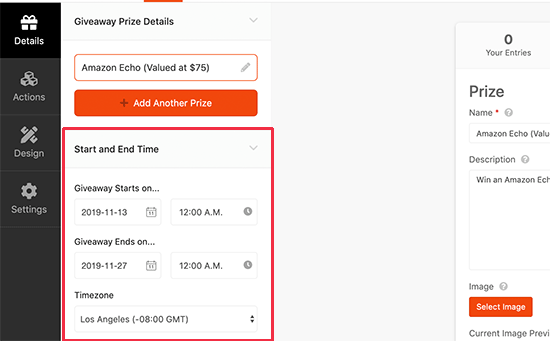
您还需要检查“时区”下拉列表。默认情况下,RafflePress 使用 WordPress 设置中的时区,但您可以将其更改为您想要的任何时间。
完成对此部分的更改后,单击“完成编辑”按钮。
将赠品活动添加到您的摄影比赛中
现在,让我们添加一些操作。赠品操作是用户参与竞赛的方式,例如在社交媒体上分享帖子或订阅您的 播客。
要查看可以添加到摄影比赛中的所有不同操作,只需选择左侧菜单中的“操作”即可。
由于我们正在创建摄影比赛,因此您需要添加“提交图像”操作。
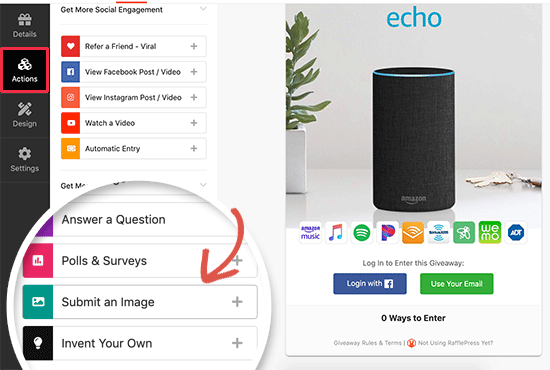
只需单击即可将操作添加到您的比赛中。
RafflePress 现在将在左侧菜单中显示操作的设置。
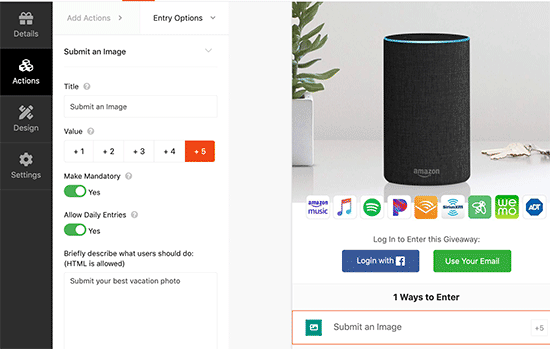
首先,您需要描述用户如何参加比赛。例如,您可能会要求他们提交最好的假期照片或宠物的照片。
您可以将此信息输入到“简要描述”框中……
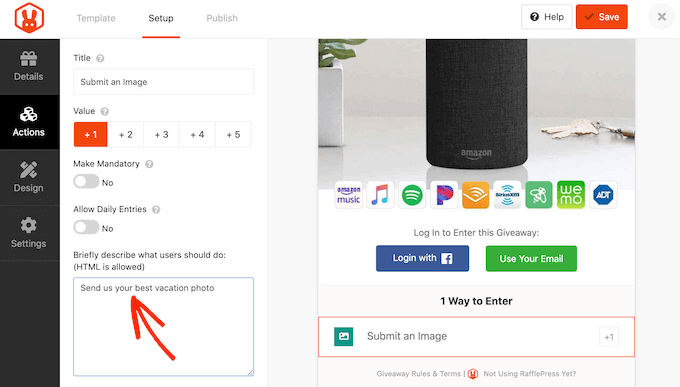
每个动作也有一些基本设置。首先,您可以输入标题并选择参与者执行此操作将获得的条目数。
您还可以强制输入条目,甚至可以每天提交条目。
填写这些设置后,您可以通过单击“添加操作”选项卡向比赛添加更多参赛方法。
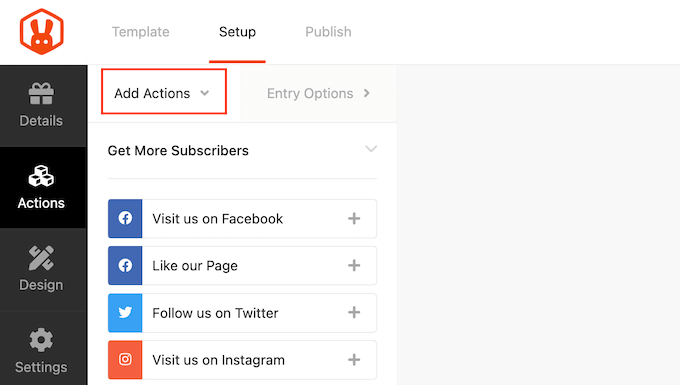
您可以添加任意数量的操作。为访问者提供多种参与方式可以让您获得更多参赛作品。也可能有一些人完成所有的行动,以便给自己最好的获奖机会。
通过这种方式,您可以通过一次赠品实现多个目标,例如扩大您的电子邮件列表并获得更多 TikTok 关注者。
不过,最好根据您的活动目标确定行动的优先顺序。由于我们想要举办摄影比赛,请确保将“提交图像”操作放在“参赛方法”列表的最顶部。
为此,只需将鼠标悬停在编辑器中的操作上,然后抓住操作左侧显示的虚线按钮即可。然后,使用拖放移动输入方法。
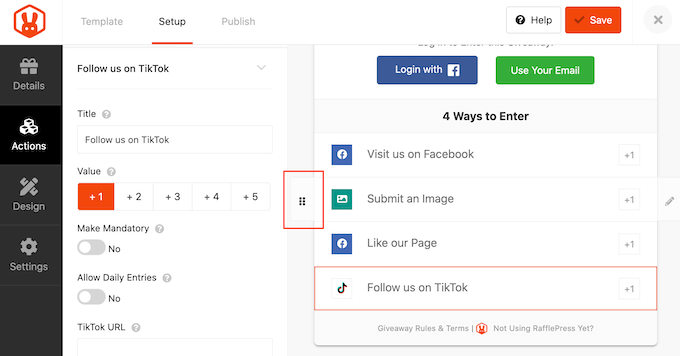
当您对赠品的设置感到满意时,请不要忘记单击“保存”来存储您的更改。
第三步:设计你的摄影比赛
现在您已经配置了赠品,是时候更改摄影比赛的外观了。引人注目且专业设计的比赛可以让您获得更多参赛作品,因此确保比赛看起来不错很重要。
只需切换到“设计”选项卡,您就会看到用于更改背景颜色、选择新按钮颜色、 更改字体等的选项。
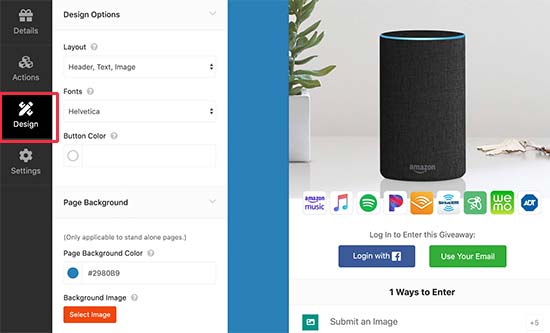
您甚至可以使用自定义 CSS 自定义赠品模板 。
RafflePress 会显示赠品的实时预览,因此您可以尝试不同的设置,看看什么看起来最好。如果您对摄影比赛的外观感到满意,请继续并单击“保存”来存储您的设置。
第 4 步:配置比赛设置
您的下一个任务是通过选择“设置”选项卡来配置竞赛设置。
大多数选项都是不言自明的,但我们将一一进行介绍。
首先,我们将回顾一下常规设置。
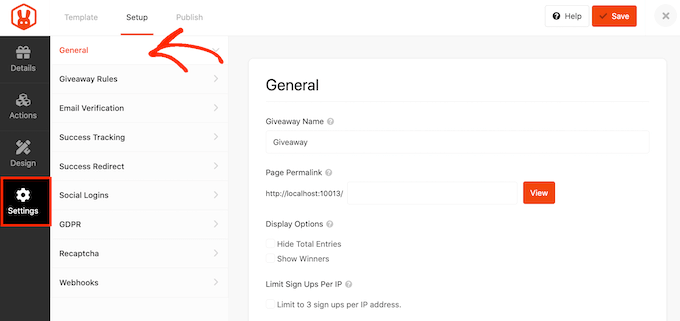
在这里,您可以设置赠品的基本选项,包括显示竞赛获胜者、参赛总数、根据 IP 地址限制注册等等。
接下来,切换到“赠品规则”选项卡并创建加入赠品的规则。
RafflePress 附带一个规则生成器,您可以使用示例模板为您的活动创建规则。首先,单击“生成规则”按钮。
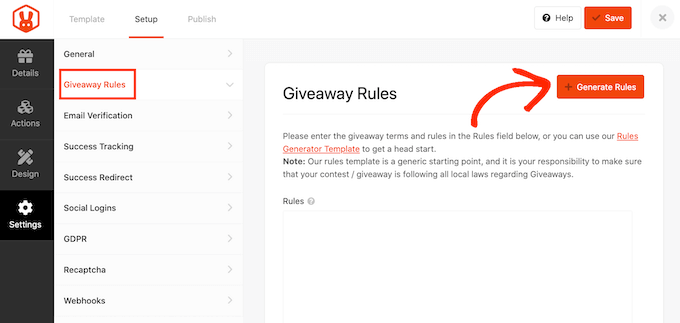
这将打开一个表单,您可以在其中输入有关摄影比赛的一些信息。
在大多数情况下,您或您的公司将是比赛的赞助商。这意味着您需要输入您的公司名称和 公司电子邮件地址。
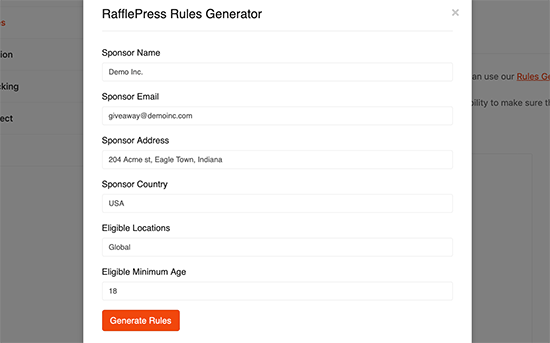
然后,RafflePress 将使用此信息为您的摄影比赛制定一些基本规则。
每个地点都有自己的赠品规则,因此最好查看这些自动生成的规则并添加任何缺少的信息。
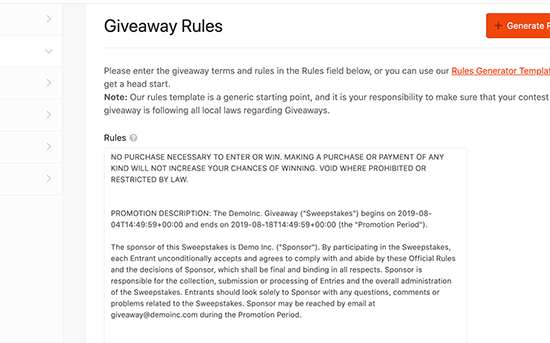
之后,切换到“电子邮件验证”选项卡。在这里,您可以使用“竞赛必须确认他们的电子邮件”开关来打开和关闭电子邮件验证。
如果您正在利用竞赛来为您的电子邮件通讯或邮件列表吸引更多订阅者,那么最好只接受验证其电子邮件地址的人的条目。
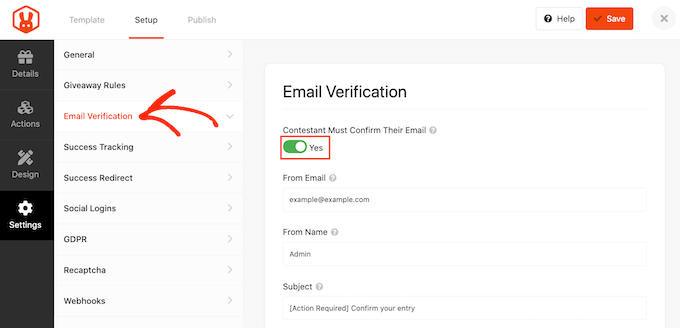
如果您想添加Google Analytics或其他跟踪代码(例如Facebook Pixel),请切换到“成功跟踪”选项卡。
您可以在此处添加这些代码并跟踪访问您网站的人员。
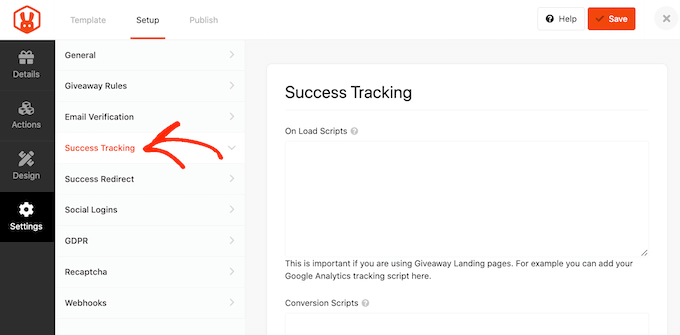
当用户提交照片时,这并不是整个过程的结束。您可能希望将参与者重定向到自定义感谢页面、表现最好的博客或其他页面。
要创建重定向,请选择“成功重定向”选项卡,然后单击“启用成功重定向”开关。然后,您可以将该页面添加到“重定向 URL”字段。
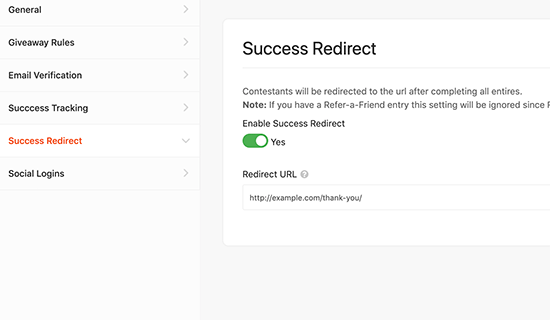
您可能想让访问者使用他们的 Facebook 帐户参加您的赠品活动。这可以让您更轻松地参与赠品活动,从而获得更多参赛作品。
要将 Facebook 登录添加到您的比赛中,只需选择“社交登录”选项卡,然后单击启用“允许登录…”开关即可。
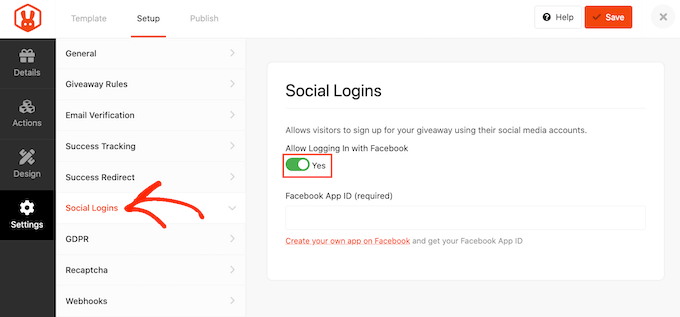
之后,单击“GDPR”选项卡。《通用数据保护条例》(GDPR) 是一项欧盟 (EU) 法律,旨在让欧盟公民更好地控制其个人数据。如果您违反 GDPR,您可能会受到罚款甚至监禁。
RafflePress 可以在每位访问者输入赠品之前征求同意,从而帮助您遵守 GDPR。要添加此复选框,只需激活“GDPR 同意”开关即可。
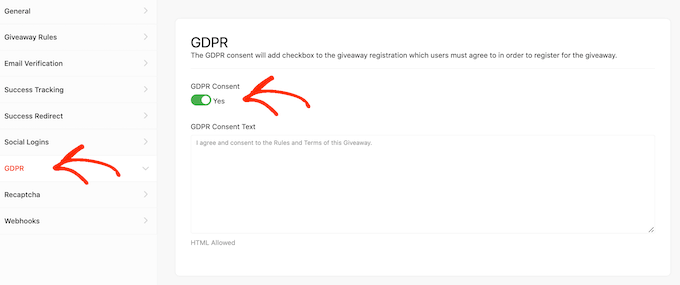
RafflePress 有一个默认的 GDPR 免责声明,它将向访问者显示,但您可以根据需要更改此声明。要了解更多信息,请参阅我们的 WordPress 和 GDPR 合规性终极指南。
垃圾邮件和虚假条目可能会阻止您实现目标。考虑到这一点,您可能希望使用隐形验证码来保护您的照片赠品。
常规验证码通常会要求访问者完成一个谜题,这会为该过程增加另一个步骤。然而,隐形的验证码在后台运行,因此它们可以阻止垃圾邮件,而不会增加访问者体验的阻力。
要将不可见的验证码添加到赠品中,请选择“验证码”选项卡。然后,激活“启用隐形验证码”开关。

有关更多信息,请参阅有关如何向 WordPress 添加验证码的指南 。
如果您对摄影比赛的设置感到满意,请单击“保存”按钮。
第 5 步:将摄影比赛小部件添加到您的网站
有几种不同的方法可以将摄影比赛添加到您的网站。
您可以使用 RafflePress 块将其添加到任何页面或帖子。如果您想将比赛作为博客文章或其他页面的一部分进行展示,这是一个不错的选择。
首先,只需在 WordPress 中创建一个新的帖子或页面或编辑现有的帖子或页面。然后,单击“+”按钮并输入“RafflePress”。
当右侧块出现时,单击将其添加到页面或帖子中。
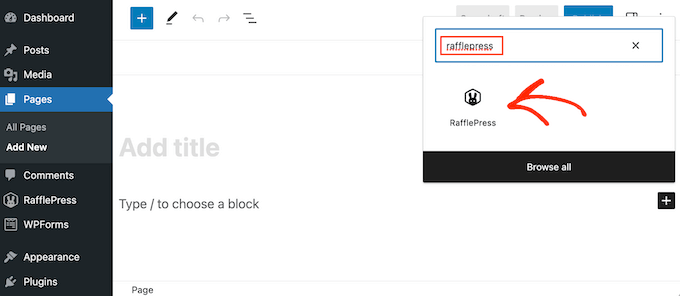
添加块后,打开下拉菜单并选择您之前创建的赠品。RafflePress 块现在将在WordPress 内容编辑器中显示您的赠品。
现在,您可以发布或更新页面,使比赛在您的网站上进行。
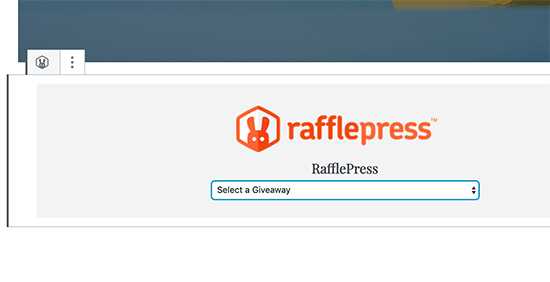
您还可以使用简码将赠品添加到任何页面、帖子或小部件就绪区域。如果您想在侧边栏小部件中显示比赛,以便它出现在整个网站上,这尤其有用。
在 RafflePress 赠品编辑器中,继续并单击“发布”选项卡。从这里,单击“WordPress 短代码”,RafflePress 将显示您可以使用的短代码。
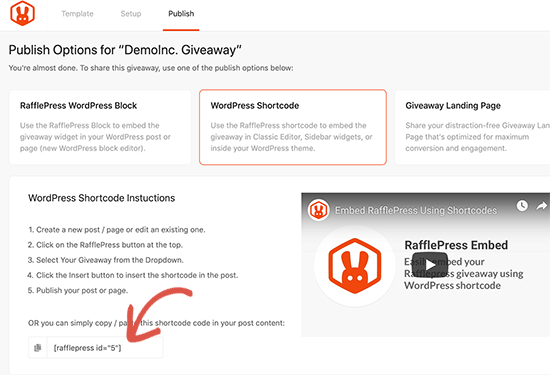
只需复制代码,然后将其添加到任何页面、帖子或小部件就绪区域。有关如何放置短代码的更多信息,请参阅我们有关 如何添加短代码的指南。
另一种选择是创建一个独立的赠品登陆页面。如果您想在社交媒体上分享赠品或将其添加到您的电子邮件通讯中,这是一个不错的选择。
在 RafflePress 编辑器中,选择“发布”选项卡。然后,选择“赠品登陆页面”并选择“单击此处…”链接。
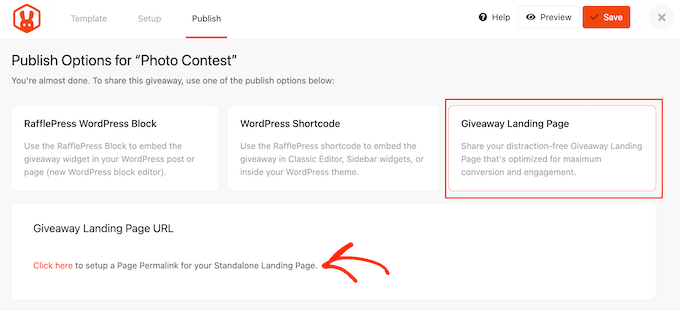
在“页面固定链接”中,输入您想要发布摄影比赛的 URL。
之后,只需单击“查看”按钮即可。
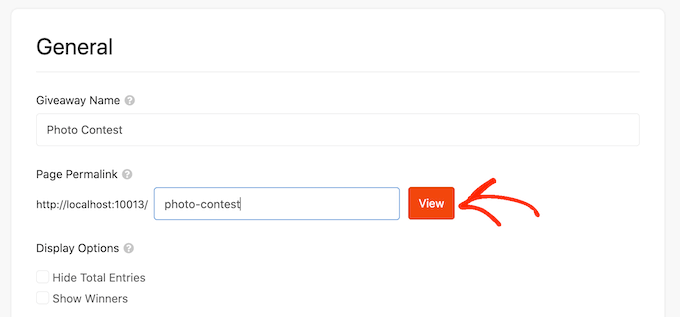
RafflePress 现在会将您的赠品发布为登陆页面。
第 6 步:宣传您的摄影比赛赠品
如果您的摄影比赛想要成功,那么您需要提前计划。只要有可能,明智的做法是在发布比赛之前开始宣传比赛,这样您就可以营造一种兴奋感,并在推出赠品后立即获得大量参赛作品。
您可以首先向您的订阅者发送电子邮件通讯,并在您的社交媒体资料上宣布比赛。您还可以在相关在线社区和论坛上宣传比赛。
另一种选择是 使用OptinMonster 等插件创建一个带有赠品链接的 浮动栏。 您甚至可以通过向浮动栏添加倒计时器来营造紧迫感 。
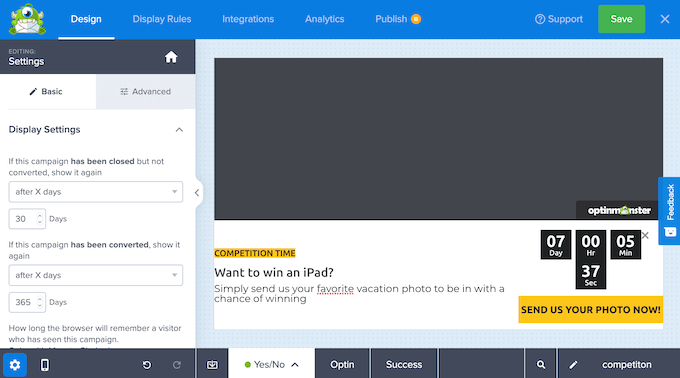
通过这种方式,您可以 在 WordPress 网站上使用 FOMO 来获取更多条目。
第 7 步:宣布摄影比赛获奖者
赠品活动结束后,您需要通过WordPress 仪表板中的RafflePress » 赠品活动来挑选一位幸运获奖者 。
您可以随机选出获胜者,也可以选择您最喜欢的照片。要随机选出获胜者,只需单击“需要获胜者”。
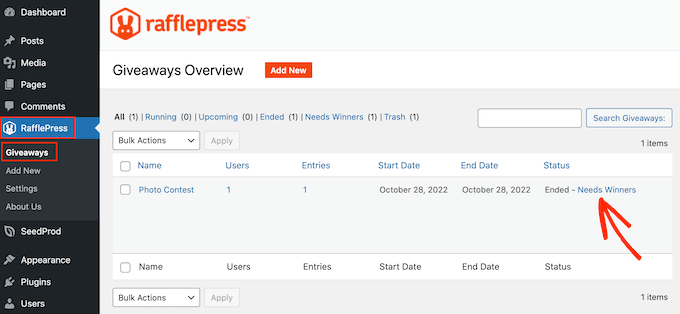
在下一页上,RafflePress 将显示所有参与您的赠品活动的人员以及他们提交的图像。
在这里,只需输入您想要挑选的获奖者数量。
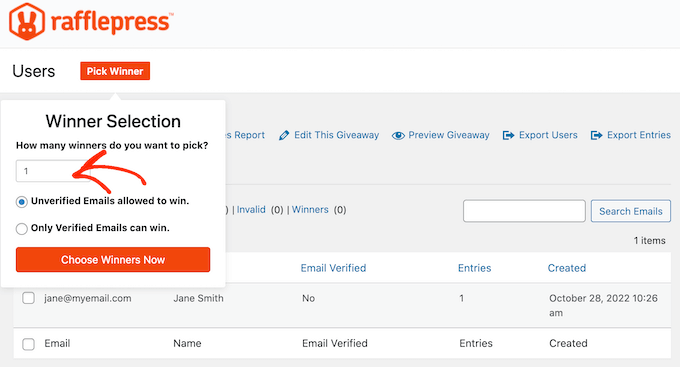
准备好后,请继续并单击“立即选择获奖者”按钮。然后,RafflePress 将在列表顶部突出显示获胜者。现在,只需向此人发送一封电子邮件,让他们知道这个好消息。
另一种选择是选择提交您最喜欢的照片的人。为此,只需将鼠标悬停在竞赛上,但这次单击“图像条目”链接。
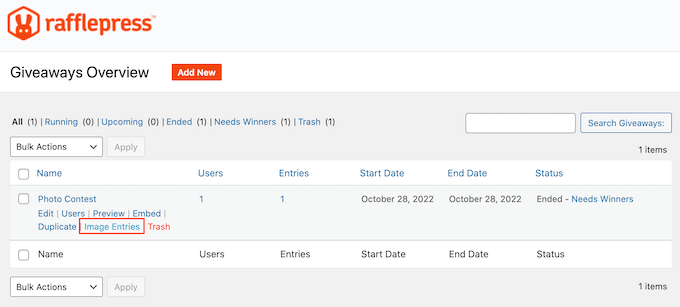
您现在将看到人们提交的所有图像,因此您可以选择您最喜欢的。
在此屏幕上,您还将看到所有参与者的信息,包括他们的电子邮件地址,因此您可以向他们发送一条消息,其中包含有关如何领取奖品的信息。
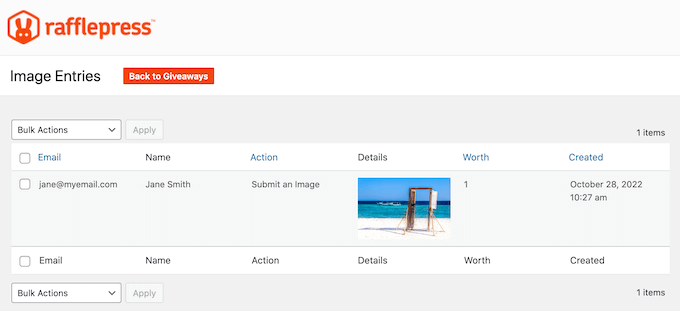
我们希望本文能帮助您了解如何在 WordPress 中轻松创建摄影比赛。您可能还想查看我们专家精选的最佳Instagram 插件以及如何允许用户在您的 WordPress 网站上注册。




